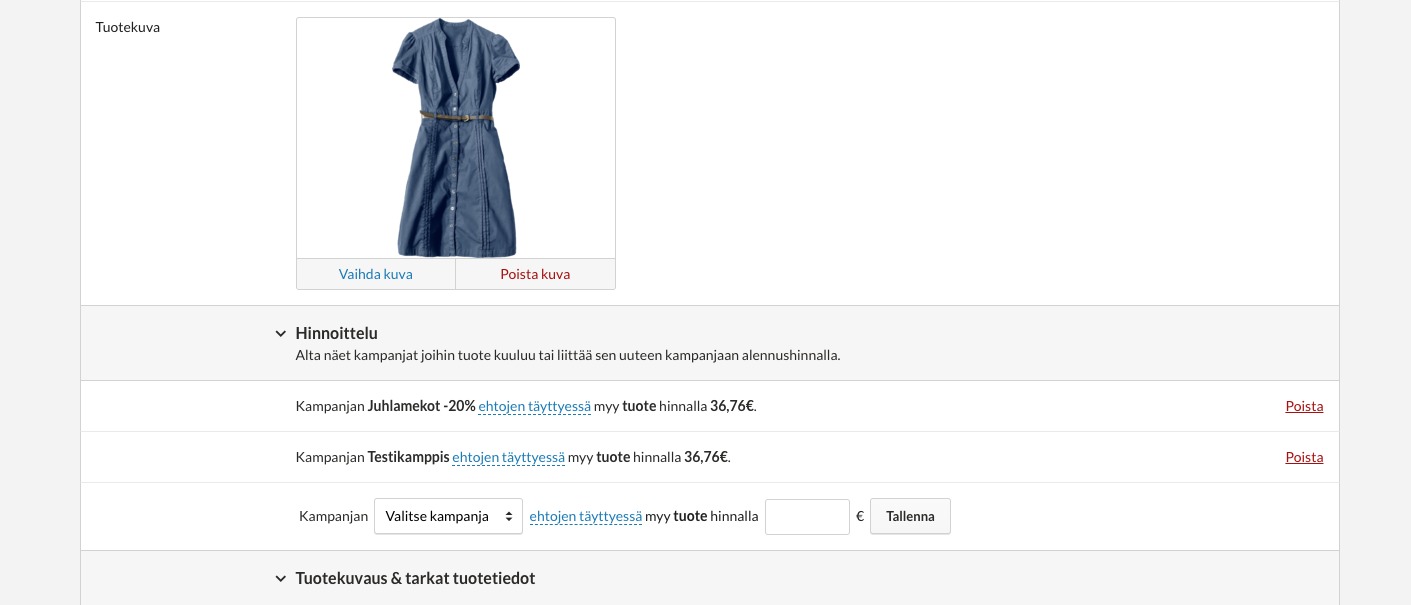MyCashflow'n kampanjoiden avulla voit tarjota verkkokauppasi asiakkaille tuote- ja määräalennuksia, alennusrivejä sekä ilmaisia toimituksia. Tässä artikkelissa käydään läpi kampanjoiden hallinta ja erilaiset alennustyypit.
Kampanjoiden avulla voit luoda verkkokauppaan seuraavanlaisia alennuksia:
- Tuotealennukset koskevat kampanjaan valitsemiasi tuotteita muista ostoksista riippumatta.
- Määräalennukset tarjoavat halvemman yhteishinnan, jos asiakas tilaa useita kappaleita samaa tuotetta.
- Alennusrivi antaa asiakkaalle prosentuaalisen tai euromääräisen alennuksen määrittämiesi tuotteiden yhteishinnasta tai koko tilauksen loppusummasta.
- Ilmainen toimitus tarkoittaa, että asiakkaan ei tarvitse maksaa lähetyksen toimituskuluja. Voit asettaa ehdoksi minimitilaussumman ja valita toimitustapoja, joita kampanja koskee.
Kampanjoiden lisäksi voit tarjota asiakkaille myös kuponkialennuksia ja lahjakortteja.
Uudistetut alennuskampanjatyökalut
MyCashflow'hun on lisätty uusia alennuskampanjatyökaluja, jotka laajentavat ja tulevat myöhemmin korvaamaan vanhoja kampanjatyyppejä.

Tuotealennuskampanjoille on mahdollista luoda verkkokauppaan kampanjasivu, joka listaa alennuksessa olevat tuotteet. Sivulle on mahdollista lisätä myös kampanjakuva ja mainosteksti. Oletusteemassa kampanjasivut löytyvät päävalikosta.

MyCashflow'n oletusteemassa kampanjasivu esittelee kampanjan tuotteet sekä tietoja itse kampanjasta.
Vaikka kampanjalla ei olisikaan omaa kampanjasivua, tieto kampanjasta näkyy asiakkaalle tuotteiden yhteydessä, jos kampanjan ehdot toteutuvat.
Kun asiakas tilaa tuotteen kampanjahinnalla, tästä näkyy tieto ostoskorissa ja kassalla. Lisäksi kampanjan tiedot näkyvät hallintatyökalussa tilausten tiedoissa.
Kampanjan luominen ja muokkaaminen
Kampanjan luominen
Näin luot uuden kampanjan:
Jos valitsit kampanjalomakkeella Tuotealennukset, lisää kampanjaan tuotteet ja hinnoittele ne.
Kampanjan asetusten muokkaaminen
Näin muokkaat olemassa olevan kampanjan asetuksia:
Kampanjalomakkeen asetukset
Kampanjalomakkeella voit määrittää kampanjan perustiedot ja asettaa kampanjan ehdot ja alennukset luodessasi kampanjan tai muokatessasi sitä. Jos käytössä on Web Designer -laajennus, voit lisäksi hallita kampanjan hakukoneoptimointia ja valita vaihtoehtoisen sivupohjan.
Kampanjan perusasetukset
Voit antaa kampanjalle nimen, määrittää aktiivisen kampanjan linjaukset ja luoda kampanjasivun.
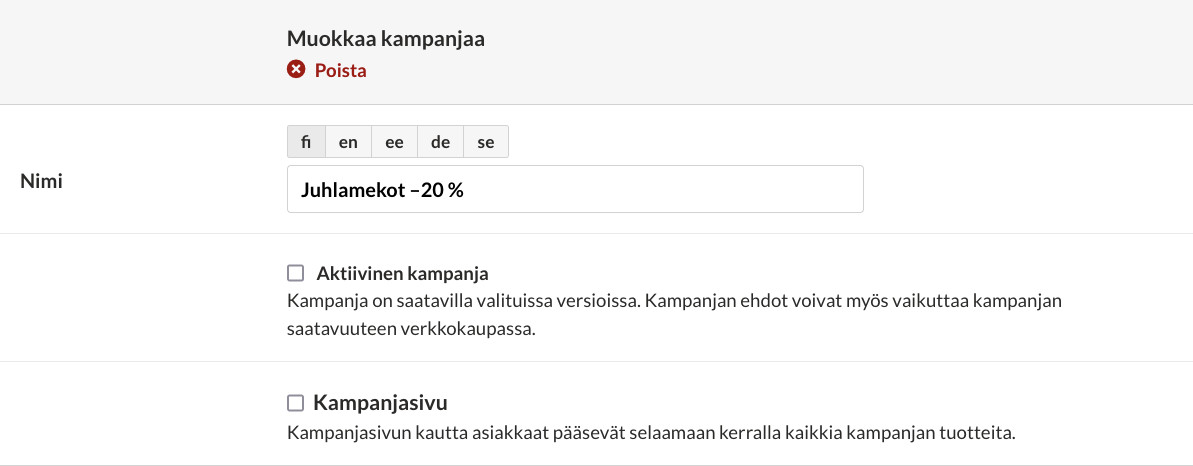
- Nimi: Anna kampanjalle kuvaava nimi.
- Aktiivinen kampanja: Kun merkitset kampanjan aktiiviseksi, voit määrittää sen linjaukset seuraavasti:

- Aktiivinen versiossa: Valitse kauppaversiot, joita kampanja koskee. Jos et valitse yhtään kauppaversiota, kampanja ei ole voimassa.
- Kampanja on yleisesti saatavilla: Jos tuotealennuskampanja on yleisesti saatavilla, se kuuluu Omnibus-direktiivin vaikutuspiiriin. Tällä asetuksella huolehdit siitä, että direktiivin edellyttämät vertailuhinnat näkyvät alennushintojen yhteydessä.
Riippumatta tästä asetuksesta voit määrittää kampanjalle ehtoja, jotka rajaavat alennuksen tietyille asiakasryhmille tai vaativat kampanjakoodin.
- Kampanja-aika: Määrittääksesi kampanjan alkamis- ja päättymisajan paina kalenterikuvaketta ja valitse päivämäärä avautuvasta kalenterivalikosta. Oletusarvoiset kellonajat (alkamisaika 00:00 ja päättymisaika 23:59) voit tarvittaessa vaihtaa.
Voimassaoloajan umpeuduttua kampanja ei enää näy verkkokaupassa eikä hallintatyökalussa -sivun kampanjalistalla. Pääset selaamaan umpeutuneita kampanjoita painamalla kampanjalistan Näytä kaikki -linkkiä.
Kampanja-ajan määrittäminen on pakollista, jos kampanja on yleisesti saatavilla. Tällainen kampanja voi kestää enintään 60 päivää.
- Kampanjasivu: Tämän valinnan myötä voit luoda tuotealennuksia käyttävälle kampanjalle oman sivun, joka näkyy verkkokaupan asiakkaille. MyCashflow'n oletusteemassa kampanjasivu esittelee kampanjan tuotteet sekä tietoja itse kampanjasta. Kaikki aktiiviset kampanjasivut sisältyvät verkkokaupan navigaatiopalkkiin.
Jos otat käyttöön kampanjasivun, voit määrittää sen lisäasetukset:

- Näytä aina valikossa: Kampanja näkyy verkkokaupassa vielä voimassaoloajan päätyttyä, kunnes poistat tai piilotat kampanjan.
- Kampanjan esittely: Tekstikenttään syöttämäsi esittely näkyy kampanjasivulla tuotelistan yllä, kun käytössä on oletusteema. (Voit lisätä esittelytekstiin sisältöä myös Interface-tagien ja sanakirjan avulla.)
- Kampanjakuva: Määrittämäsi kuva näkyy kampanjasivun bannerina, kun käytössä on oletusteema.
- Kampanjalinkki: Voit luoda kampanjakuvasta linkin valitsemaasi verkkokaupan sisäiseen tai ulkoiseen osoitteeseen.
Hakukoneoptimointi
Jos olet asentanut Web Designer -laajennuksen, voit Hakukoneoptimointi-osiossa määrittää dokumentin ja sivun otsikot sekä metakuvauksen, jotka näkyvät hakukoneiden tuloksissa. (Lue lisää verkkokaupan hakukoneoptimoinnista MyCashflow'ssa.)
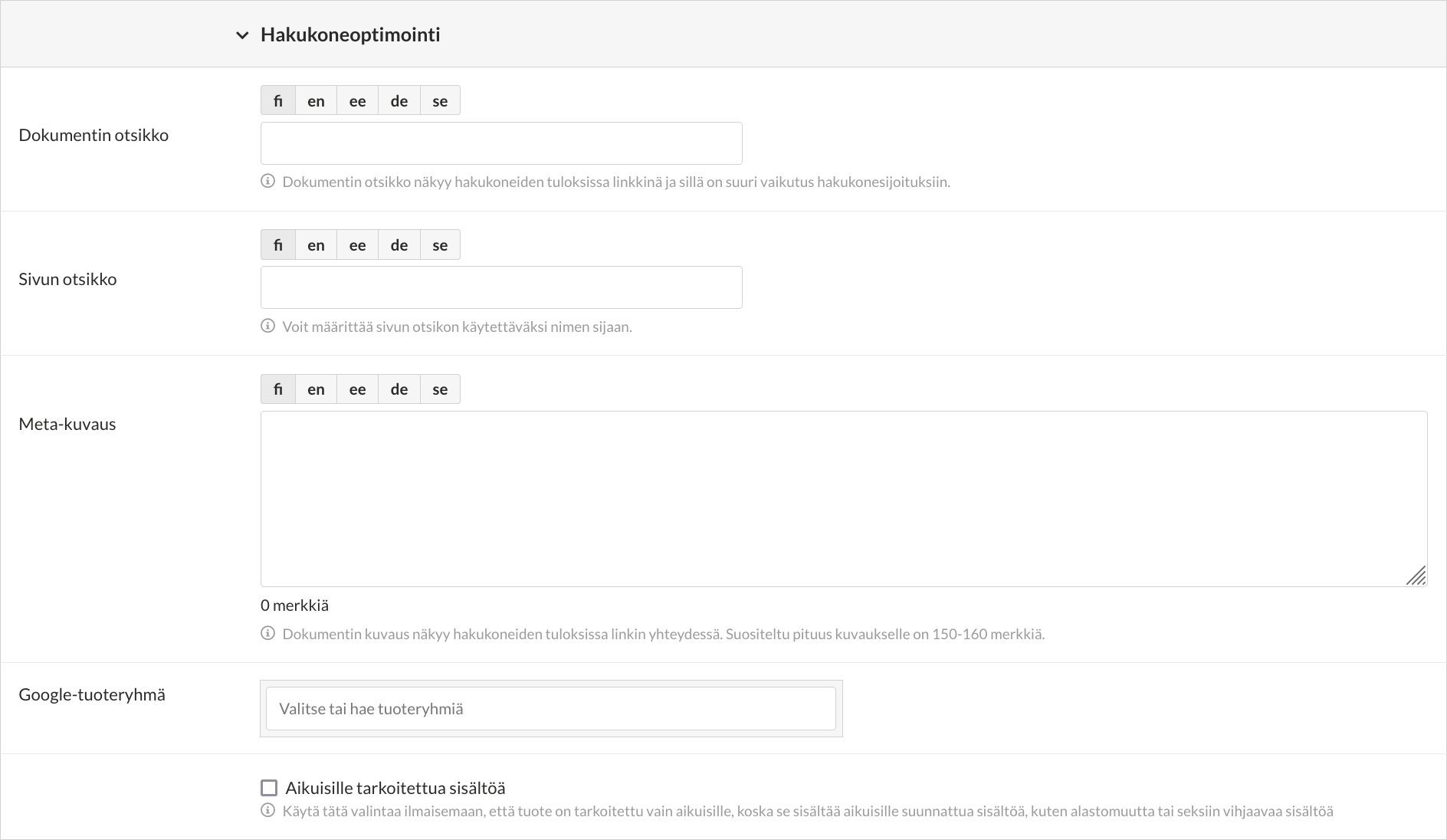
Dokumentin otsikko sisältyy välilehden tunnisteeseen selainikkunan yläreunassa tai osoitekentän alla, ja sivun otsikko puolestaan toimii verkkokaupan tuotesivulla sisältöotsikkona. Jos jätät otsikon määrittämättä, MyCashflow käyttää sen sijasta tuotteen nimeä.
Hakukoneoptimoinnin lisäksi voit tuotesyötteitä tai -mainoksia varten määrittää Google-tuoteryhmän ja tarvittaessa merkitä tuotteen aikuisille tarkoitetuksi.
Sivupohja
Jos verkkokaupassa on käytössä Web Designer -laajennus, näet lomakkeella myös Sivupohja-osion, jossa voit valita vaihtoehtoisen sivupohjan (mikäli kaupan teemaan on luotu sellaisia).
Kampanjan ehdot
Kampanjan ehdot rajoittavat sitä, kuka voi saada kampanjan määrittämät alennukset käyttöönsä. Jos määrität useita ehtoja, niiden kaikkien on täytyttävä alennuksen myöntämiseksi.
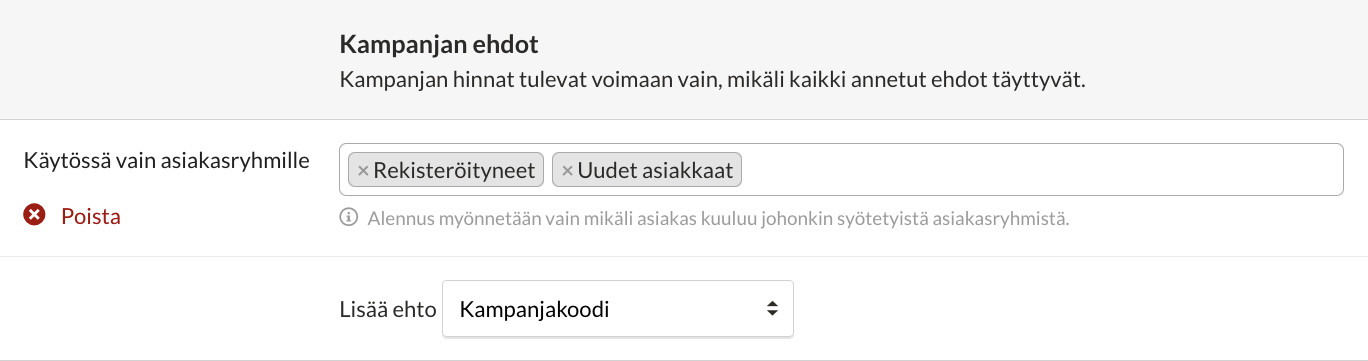
- Käytössä vain asiakasryhmille: Voit kohdistaa kampanjan valituille asiakasryhmille. Tällöin asiakas saa kampanjan alennuksen käyttöönsä vain, jos hän on kirjautunut sisään ja kuuluu johonkin valituista asiakasryhmistä.
- Kampanjakoodi: Voit määrittää koodin, jonka antamalla asiakkaat saavat kampanjassa määritetyt alennukset (vaihtoehtoisesti voit käyttää tähän tarkoitukseen alennuskuponkeja).
Kun käytät kampanjakoodeja, varmista että kaikki koodit ovat yksilöllisiä. Kampanjakoodit eivät myöskään voi olla samoja kuin alennuskuponkien koodit.
Kampanjan alennukset
Kampanjalla voi olla samaan aikaan voimassa kolme erityyppistä alennusta: alennusrivi, tuotealennukset sekä ilmaiset toimitukset. Alla on selitetty eri alennustyyppien toiminta.
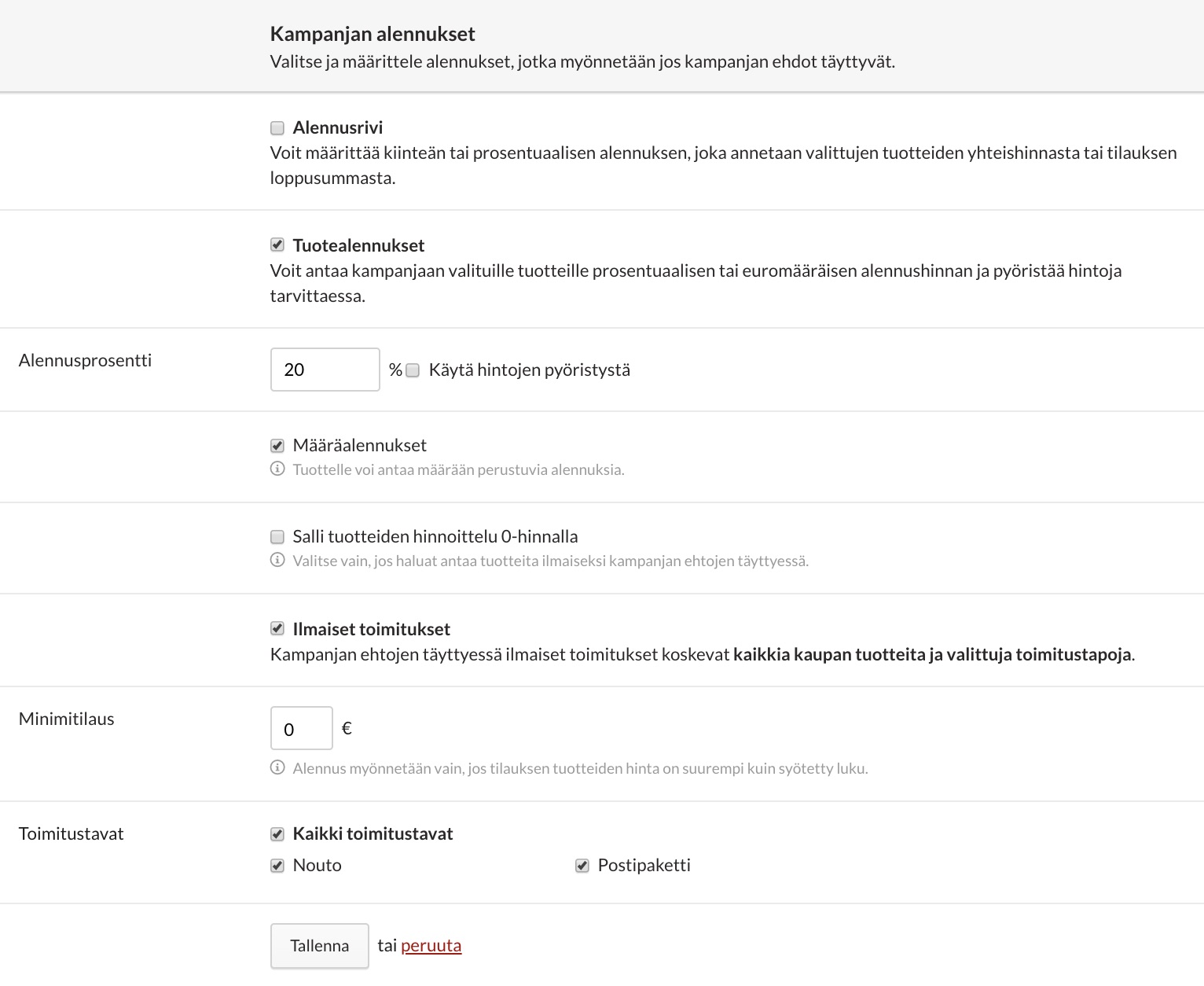
- Alennusrivi: Voit määrittää euromääräisen tai prosentuaalisen alennuksen koko tilauksen summasta tai vain tilauksen tuotteista. Lue lisää alennusriveistä.
- Tuotealennukset: Voit määrittää kampanjan tuotteille yhteisen alennusprosentin. Alennushintojen pyöristyksen asettamiseksi rastita Käytä hintojen pyöristystä -kohta.
Jos valitset tuotealennukset, voit asettaa haluamillesi tuotteille myös määräalennuksia (esim. 3 kpl tuotetta A yhteishintaan X €).
Voit määrittää kampanjatuotteelle lisäksi tilausrajoituksen (esim. tuotetta A voidaan ostaa enintään 3 kpl hintaan X €).
Lue lisää tuote- ja määräalennuksista. Jos käytät tuote- tai määräperustaisia alennuksia, lue myös ohjeet tuotteiden hinnoitteluun kampanjassa.
Voit ottaa verkkokaupassa käyttöön myös 100 %:n alennukset. Jos haluat tämän ominaisuuden käyttöön verkkokaupassasi, ota yhteyttä MyCashflow'n asiakaspalveluun.
- Ilmaiset toimitukset: Voit määrittää, että kampanjaehtojen täyttyessä tilauksilta ei peritä toimituskuluja, kun käytössä on jokin valitsemistasi toimitustavoista.
Lisäksi voit asettaa minimitilauksen, jonka arvo tilauksen loppusumman on ylitettävä, jotta alennus myönnetään.
Kampanjoiden ilmaiset toimitukset koskevat aina kampanjan ehtojen täyttyessä kaikkia verkkokaupan tuotteita.
Lue lisää ilmaisista toimituksista.
Erityyppisten kampanjoiden luominen
Tässä osiossa käydään läpi, miten voit tarjota asiakkaille erityyppisiä alennuksia kampanjoiden avulla.
Tuotealennukset
Tuotealennukset-alennustyypillä voit määrittää kampanjaan lisättyjen tuotteiden alennushinnan joko kampanjan yleisen alennusprosentin perusteella tai tuotekohtaisesti. Tuotealennukset näkyvät kaupan puolella kampanjaan kuuluvien tuotteiden omilla tuotekorteilla, minkä lisäksi voit kampanjalomakkeella määrittää niille oman kampanjasivun.
Voit antaa tuotteille myös määrään perustuvia alennuksia.
Näin luot tuotealennuskampanjan:
Määräalennukset
Määräalennus on ehdollinen tuotealennustyyppi, jossa asiakas saa kampanjaan kuuluvasta tuotteesta alennuksen, mikäli ostaa sitä samalla kertaa useita kappaleita. Määräalennuksien avulla voit esimerkiksi myydä 3 kpl paitoja kappalehintaan 8 €.
Voit antaa myös määräalennuksia tietyn tuotteen eri variaatioista.
Näin luot määräalennuskampanjan:
Määräalennukset tuotteen variaatioiden yhteismäärällä
MyCashflow'n asiakaspalvelu voi asettaa verkkokaupassasi maksutta käyttöön ominaisuuden, jonka avulla voit antaa määräalennuksen, kun asiakas ostaa yhden tuotteen eri variaatioita (esim. 1 sininen, 1 vihreä ja 1 punainen paita 30 %:n alennuksella).
MyCashflow'n oletusmääräalennuksien avulla olet aiemmin pystynyt tarjoamaan alennuksia vain yhden variaation eri määristä (esim. 3 kpl punaisia paitoja 30 %:n alennuksella).
Alennus koskee vain variaatioita, joilla ei ole omaa hintaa.
Mikäli asiakkaan valitsemalla variaatiolla on oma hinta, sitä ei lasketa mukaan tuotemäärään, joka oikeuttaa määräalennukseen.
Määräalennuksien luominen
Näin luot kampanjan, jossa myönnät määräalennuksia tuotteen variaatioiden yhteismäärällä:
Alennusrivit
Alennusrivin avulla voit määrittää prosentuaalisia tai euromääräisiä alennuksia. Alennus voi koskea koko tilauksen tuotteita tai tallennetun tuotehaun avulla määrittämiäsi kampanjatuotteita.
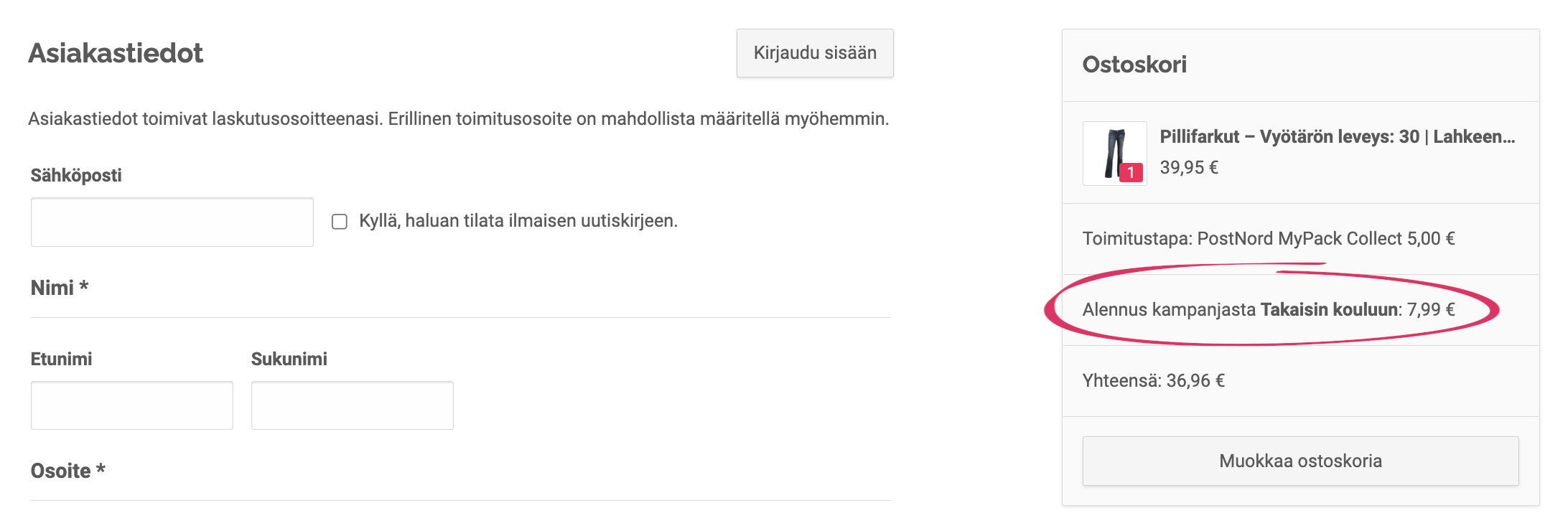
Kun kampanjan alennustyyppinä on alennusrivi, tuotteita ei ole mahdollista raahata kampanjaan. Voit lisätä tuotteita ainoastaan tallennetun tuotehaun avulla.
Näin luot alennusrivikampanjan:
Ilmaiset toimitukset
Ilmaiset toimitukset -alennustyypillä voit asettaa tilauksille maksuttoman toimituksen valitsemillasi toimitustavoilla. Voit myös asettaa minimitilausrajan, jonka ylittyessä toimitus on asiakkaalle maksuton.
Ilmaiset toimitukset -alennustyyppiä ei voi rajata koskemaan vain tiettyjä tuotteita, vaan se koskee kaikkia valituilla toimitustavoilla tilattavissa olevia tuotteita.
Näin luot ilmaisten toimitusten kampanjan:
Tuotteiden alennushinnan määrittyminen
Kun olet luonut verkkokauppaan kampanjan ja lisännyt siihen tuotteita, ne on hinnoiteltava.
Hinnoittele kampanjatuotteet aina kun
- olet lisännyt kampanjaan uusia tuotteita
- olet muuttanut kampanjassa mukana olevien tuotteiden myynti- tai ostohintoja
- olet muuttanut kampanjan alennusprosenttia tai alennuksen tyyppiä (tuotealennukset ja määräalennukset).
- Ensin tilauksen tuotteille lasketaan alennukset kampanjoista ja alennuskupongeista.
Jos asiakas käyttää kuponkia, joka antaa samanlaisen alennuksen kuin kampanja (esim. alennus loppusummasta), vain suurempi alennus tulee voimaan. Esimerkiksi jos tilauksen loppusummaan kohdistuu sekä kampanja-alennus 20 % että kuponkialennus 25 %, kampanja-alennuksella ei ole merkitystä. Jos tilaukseen sen sijaan liittyy tuotealennuskampanja sekä kuponkialennus tilauksen loppusummasta, molemmat alennukset tulevat voimaan.
- Jos valitset kampanjan alennustyypeiksi sekä tuotealennukset että alennusrivin, molemmat alennukset tulevat voimaan.
- Tämän jälkeen lasketaan mahdolliset lahjakorttialennukset.
Jos asiakkaalle ei jää maksettavaa lahjakortin käytön jälkeen, kassalla ei tarvitse valita lainkaan maksutapaa.
Tuotealennuskampanjan vertailuhinnat
Jos tuotealennuskampanja on yleisesti saatavilla, kunkin alennustuotteen yhteydessä on ilmoitettava alin hinta, jolla verkkokauppa on tuotetta markkinoinut edeltävien 30 päivän aikana. Jotta tuotetta voi markkinoida alennushintaisena, hinnan pitää siis todella olla aiempaa halvempi.
MyCashflow vertaa alennettua hintaa tuotteen hintahistoriaan ja näyttää verkkokaupassa vertailuhinnan automaattisesti, kun kampanjan perusasetuksiin kampanjalomakkeessa sisältyy merkintä, että kampanja on yleisesti saatavilla. Tällainen kampanja voi kestää enintään 60 päivää.
Voit käyttää samaa vertailuhintaa yhtäjaksoisesti 60 päivää, vaikka hinta kampanjan aikana alenisi vaiheittain. Jos haluat jatkaa kampanjointia vielä pitempään, sinun on luotava uusi kampanja, jolloin uudeksi vertailuhinnaksi tulee alin kampanjahinta edeltävien 30 päivän ajalta.
Vaatimus vertailuhinnoista perustuu Euroopan unionin Omnibus-direktiiviin, jonka tarkoitus on edistää kuluttajamarkkinoinnin läpinäkyvyyttä. Lue lisää Omnibus-direktiivin vaikutuksista verkkokauppojen hinnoitteluun.
Jos asetat tuotealennuskampanjalle ehtoja, ne saattavat rajoittaa kampanjan saatavuutta niin paljon, että vertailuhintoja ei tarvitse ilmoittaa. Omnibus-direktiivi ei koske esimerkiksi kanta-asiakkaille tarkoitettua alennuskampanjaa, mikäli kanta-asiakkuus on myönnetty vain valikoidulle ryhmälle. Tällöin voit siis poistaa kampanjalomakkeesta merkinnän, että kampanja on yleisesti saatavilla. (Tilanne on kuitenkin toinen, jos kanta-asiakkaaksi voi rekisteröityä vapaasti, sillä silloin alennuskampanja on käytännössä kenen tahansa saatavilla ja kuuluu direktiivin vaikutuspiiriin.)
Kampanjan piilottaminen ja poistaminen
Voit milloin tahansa piilottaa tai poistaa luomasi alennuskampanjan verkkokaupastasi. Jos aiot käyttää kampanjaa myöhemmin uudelleen, se kannattaa piilottaa. Jos taas et tarvitse kampanjaa enää koskaan, poista se.
Jos olet määrittänyt alennuskampanjalle voimassaoloajan, kampanja poistuu automaattisesti näkyvistä verkkokaupassasi tuon ajan umpeuduttua.
Piilotetut kampanjat eivät näy asiakkaille verkkokaupassasi. Voit milloin tahansa muokata ja julkaista vanhoja kampanjoita uudestaan.
Kampanjan piilottaminen
Voit piilottaa kampanjan käyttämällä kampanjalomakkeen näkyvyyshallintaa:
Kampanjan poistaminen
Poistettu kampanja katoaa verkkokaupasta lopullisesti, eikä poistamista voi peruuttaa.
Tuotteiden lisääminen kampanjaan
Tässä osiossa neuvotaan tuotteiden lisääminen alennuskampanjoihin.
Voit lisätä tuotteita kampanjoihin -sivulla kolmella eri tavalla:
- Raahaamalla kampanjaan yksittäisiä tuotteita
- Raahaamalla kampanjaan tuoteryhmiä tai -merkkejä
- Raahaamalla kampanjaan tallennettuja hakuja.
Lisäksi voit lisätä tuotteen kampanjaan tuotelomakkeella ja tuotekortilla. Lue tarkemmat ohjeet alla.
Muista hinnoitella kampanjan tuotteet aina, kun lisäät kampanjaan uusia tuotteita.
Tuote voi kuulua kerralla useaan kampanjaan, mutta asiakas saa vain yhden, arvoltaan suurimman alennuksen ostaessaan tuotteen.
Tuotteiden järjesteleminen kampanjassa ei ole mahdollista manuaalisesti. Tuotteet voidaan asettaa kaupan teeman kampanjasivupohjassa tulostumaan joko aakkos- tai hintajärjestyksessä.
Yksittäisen tuotteen lisääminen kampanjaan
Voit lisätä tuotteen kampanjoihin myös tuotekortilla tai tuotelomakkeella:
Tuotekortti
Voit lisätä tuotteen kampanjaan tuotekortin Hinnoittelu-välilehdellä.
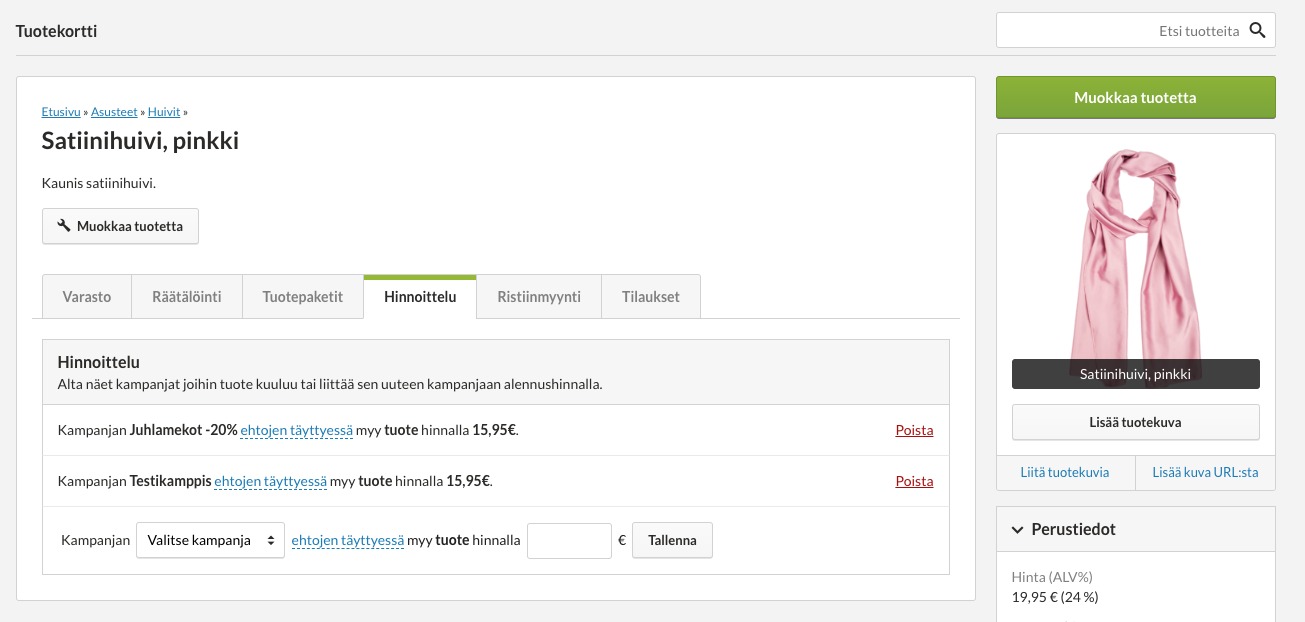
Täällä voit myös antaa tuotteelle yksilöllisen hinnan kampanjassa. Jätä kenttä tyhjäksi, jos haluat käyttää kampanjan yleisiä alennuksia.
Muista hinnoitella kampanjan tuotteet aina sen jälkeen, kun olet lisännyt kampanjaan tuotteita.
Tuotelomake
Voit lisätä tuotteen kampanjaan tuotelomakkeella samalla kun lisäät tuotteen tai muokkaat sitä.
Valitse haluamasi kampanja tuotelomakkeen Hinnoittelu-kohdasta.
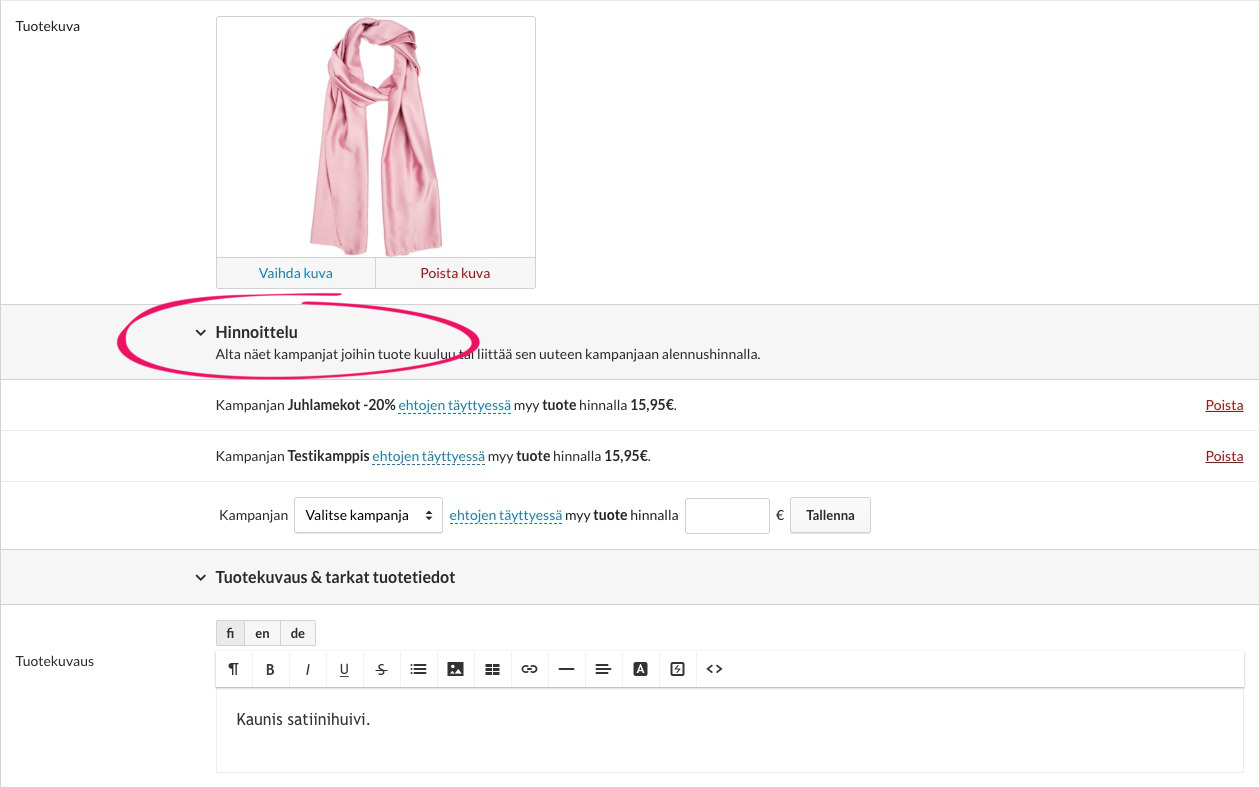
Täällä voit myös antaa tuotteelle yksilöllisen hinnan kampanjassa. Jätä kenttä tyhjäksi, jos haluat käyttää kampanjan yleisiä alennuksia.
Tuotteiden lisääminen tuoteryhmien ja -merkkien perusteella
Voit lisätä kampanjoihin myös kokonaisia tuoteryhmiä ja -merkkejä. Jos et halua lisätä kaikkia tuoteryhmään tai -merkkiin kuuluvia tuotteita kampanjaan, voit joko käyttää tallennettua hakua tai poistaa haluamasi tuotteet kampanjasta.
Tuotteiden lisääminen tallennettujen hakujen perusteella
Jos haluat lisätä kampanjoihin useita tuotteita eri luokkien alta, voit käyttää tallennettuja hakuja nopeuttamaan työtäsi.
Jos tallennetun haun löytämät tuotteet vaihtuvat, muutokset eivät päivity automaattisesti kampanjaan.
Tallennettu haku on lisättävä muutosten jälkeen uudestaan kampanjaan, jos haluat päivittää kampanjatuotteet.
Tuotteiden poistaminen kampanjoista
Voit poistaa tuotteita kampanjoista
Voit poistaa tuotteita kampanjoista kampanjan tiedoissa, jotka saat näkyviin-sivun vasemman reunan valikosta.
Poista tuoterivejä kampanjasta valitsemalla tarvittavat tuoterivit ja painamalla sen jälkeen -painiketta tuotetaulukon alla.
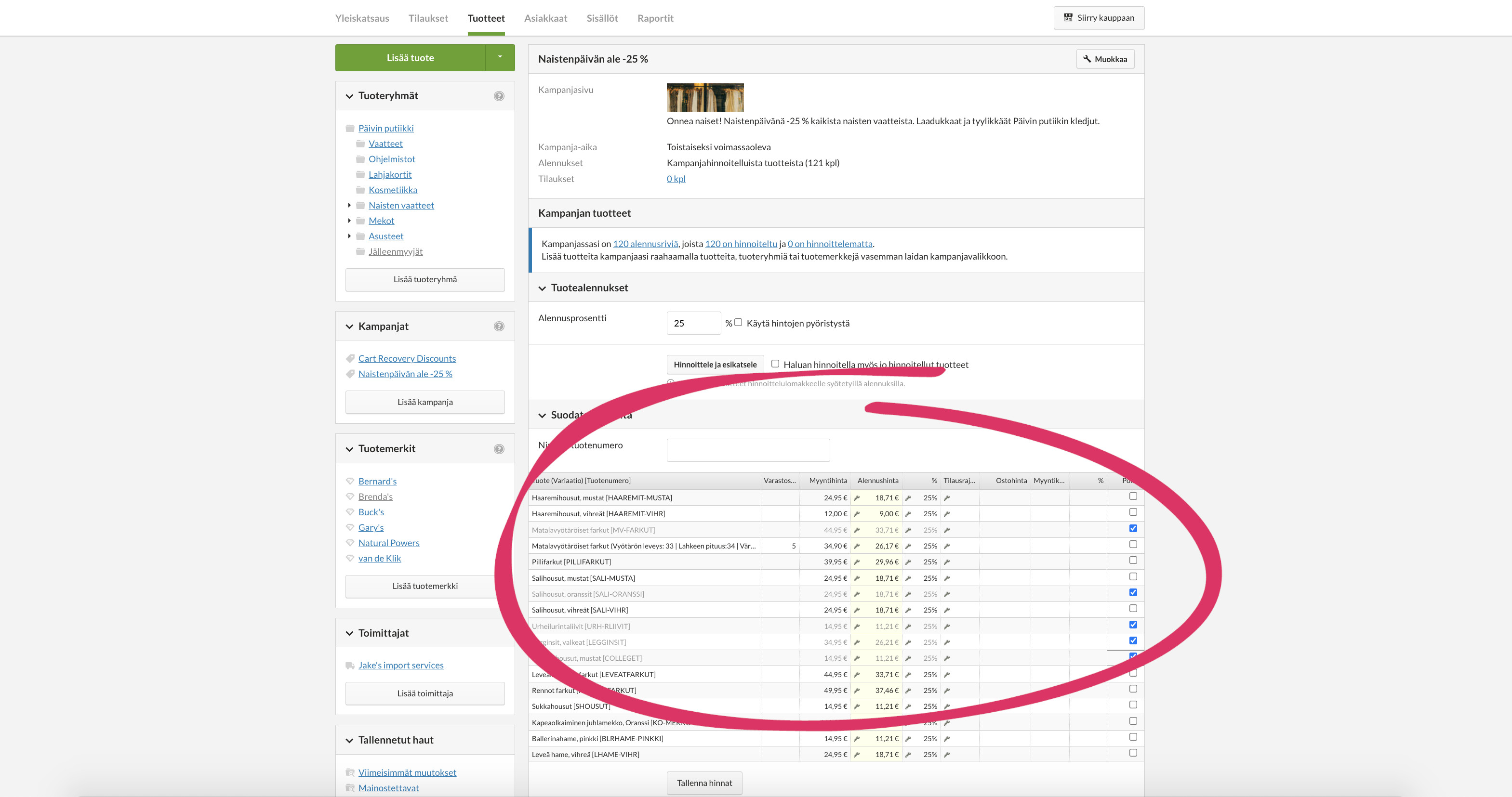
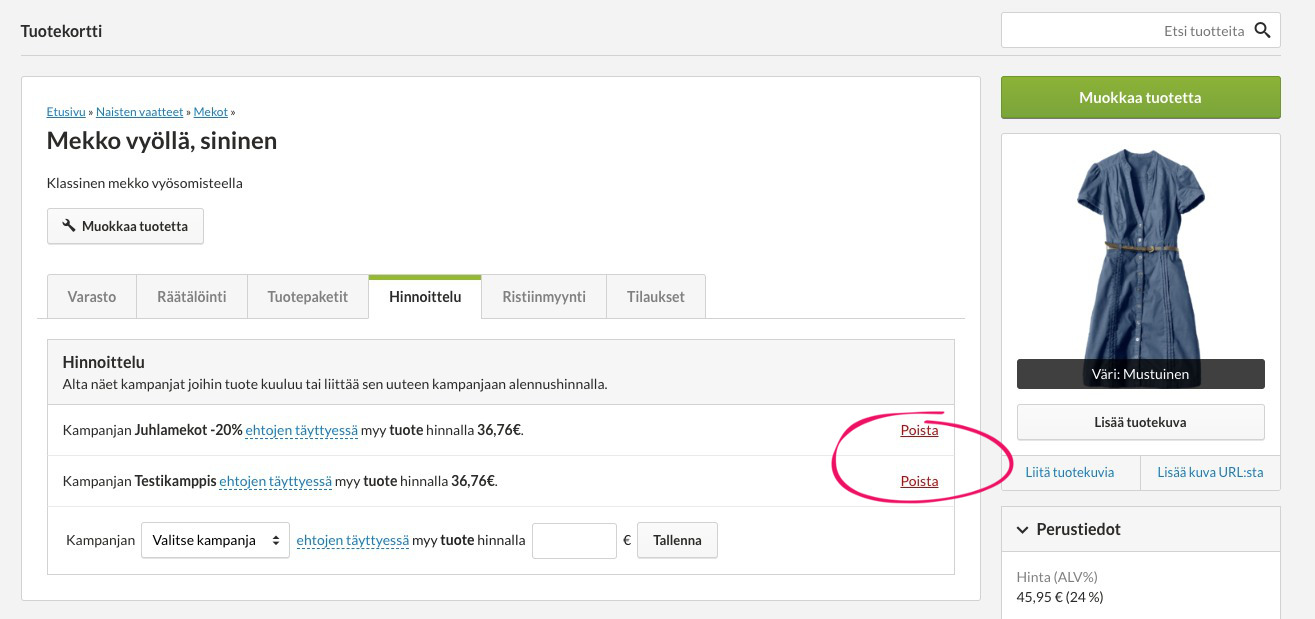
Tuotelomakkeella voit poistaa tuotteita kampanjoista samalla kun muokkaat tuotteen tietoja.
Näet tuotelomakkeen Hinnoittelu-kohdassa kaikki kampanjat, joihin tuote kuuluu, ja voit poistaa tuotteen kampanjasta painamalla sen kohdalla Poista-linkkiä.